Comment décrypter des fichiers pdf, certains fichiers pdf seront cryptés pour des raisons de copyright et de sécurité. Si le fichier pdf est crypté, si vous n’entrez pas le mot de passe, vous ne le verrez pas, mais il est ennuyeux de toujours entrer le mot de passe. Alors, comment décrypter les documents PDF cryptés? Utilisez SanPDF pour les déverrouiller instantanément et retrouver l’accès à votre contenu.
1. Commencez à utiliser nos produits et entrezsanpdf.compage d’accueil, cliquez sur « Télécharger maintenant » pour télécharger le client.
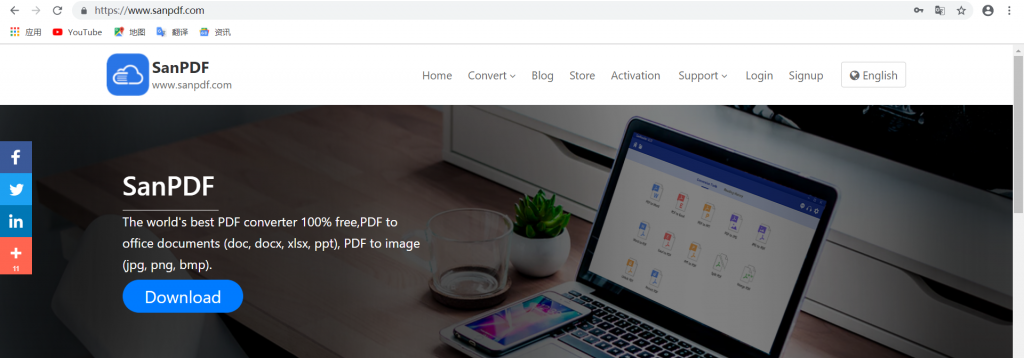
2. une fois le téléchargement étant terminé, commencez l’installation du client SanPDF.
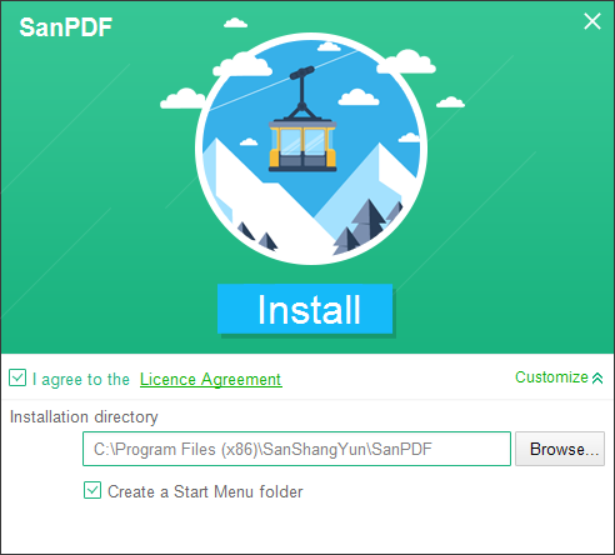
3. Entrez le client.
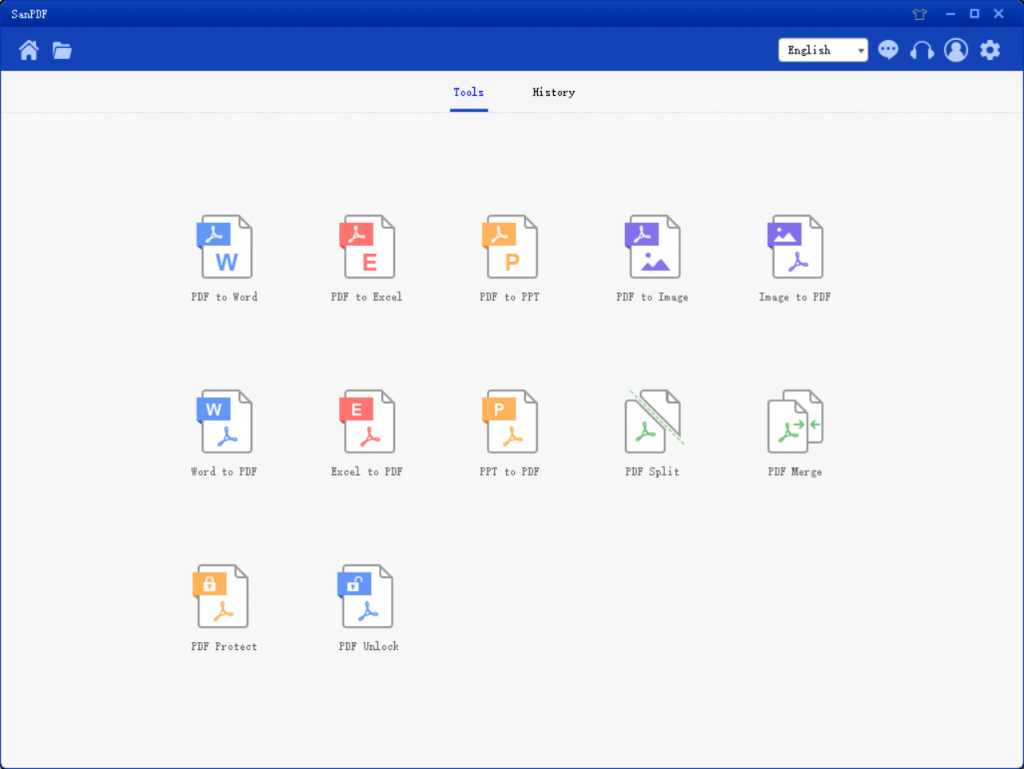
4.Cliquez sur « PDF Ouvrir ».
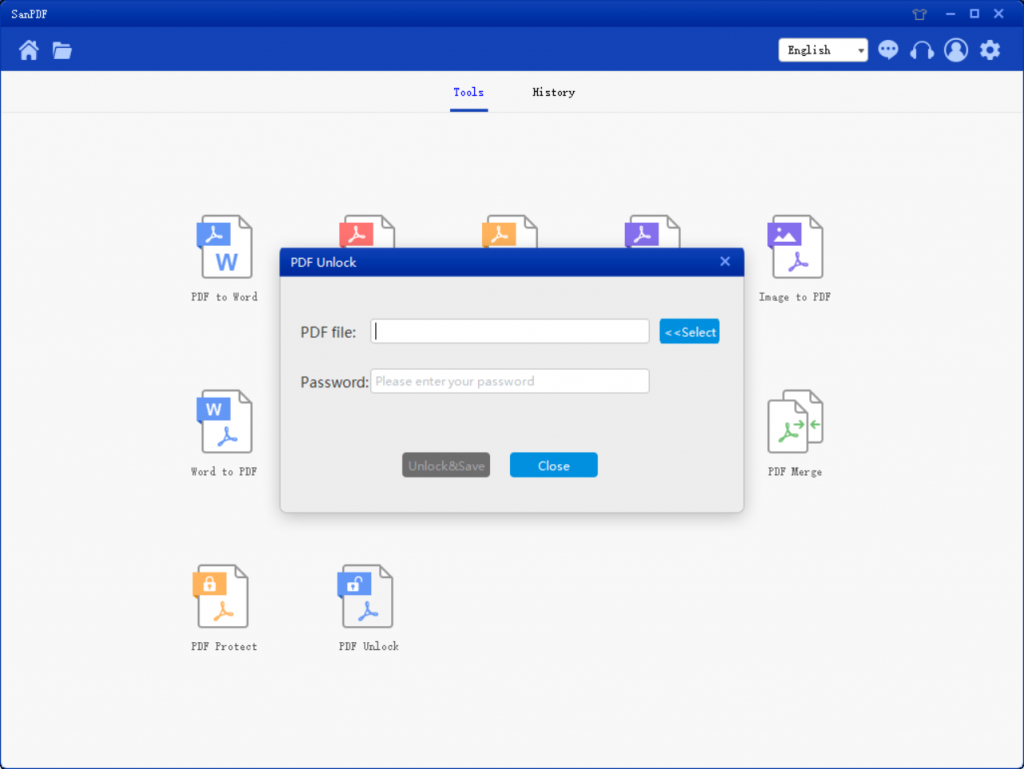
5.Ensuite, commencez à sélectionner le fichier PDF crypté et entrez le mot de passe de décryptage.
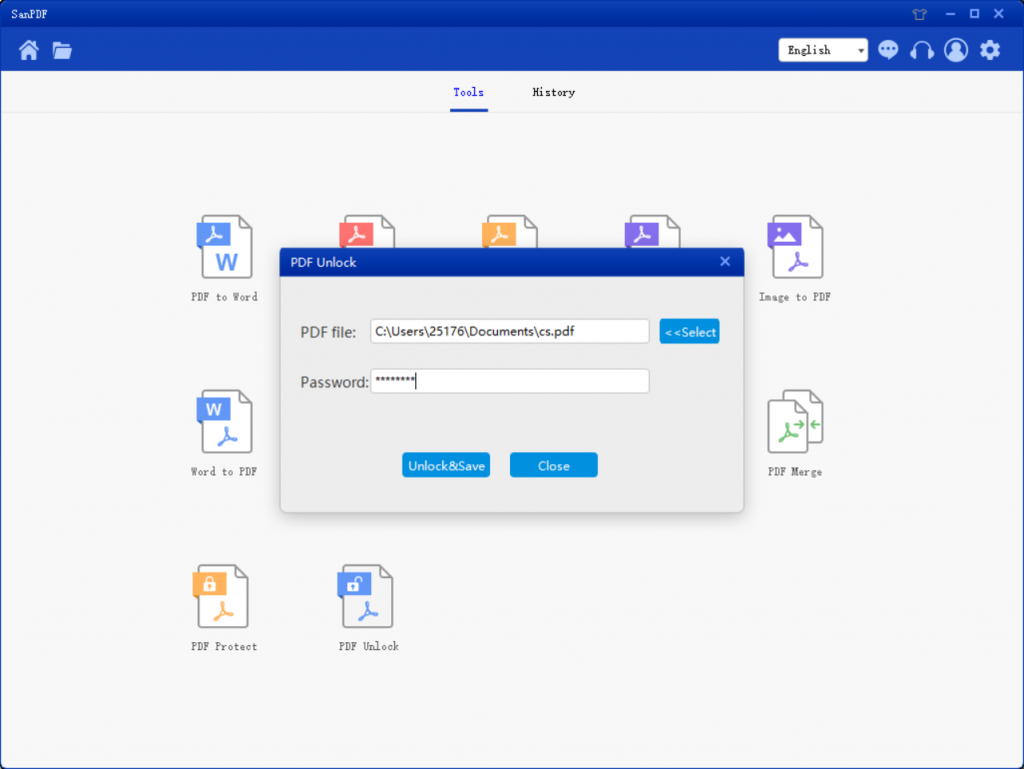
6. Cliquez sur « Déchiffrer et enregistrer » pour enregistrer le fichier PDF déchiffré.
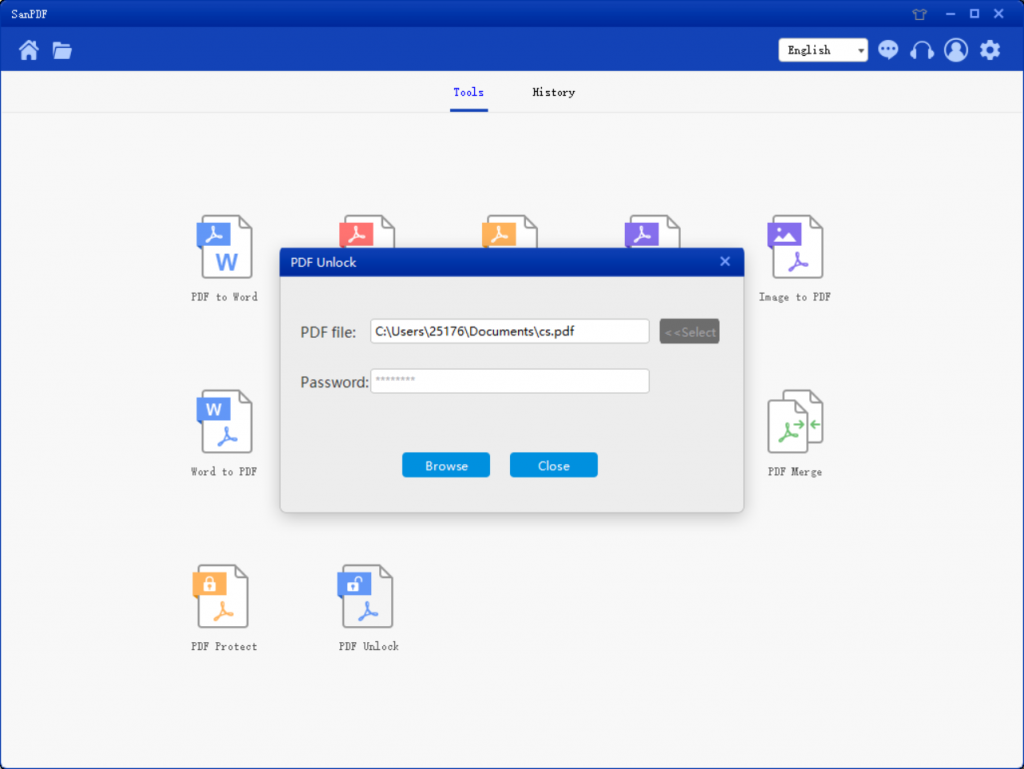
7. quand vous avez terminé, cliquez sur « Open Directory » pour afficher les fichiers déchiffrés.
Pourquoi est-ce un fichier PDF?
Les fichiers d’image PDF au format de langage PostScript, quel type d’imprimante garantissant une couleur précise et des résultats d’impression précis reproduisent fidèlement le PDF original de chaque caractère, couleur et image. Ce format de fichier est indépendant de la plate-forme du système d’exploitation. En d’autres termes, les fichiers PDF sont communs à Windows, Unix et le système d’exploitation Mac OS d’Apple. Cette fonctionnalité en fait un format de document idéal pour la distribution de documents électroniques et la diffusion d’informations numériques sur Internet. De plus en plus de livres électroniques, de descriptions de produits, d’annonces d’entreprise, d’informations sur le réseau, de courriers électroniques pour commencer à utiliser des fichiers au format PDF.
Pourquoi avez-vous choisi SanPDF pour déchiffrer et chiffrer les documents PDF?
Prise en charge de PDF, XPS, DjVu, CHM, Mobi, livres électroniques EPUB, bandes dessinées et autres documents et format de livre électronique.
Sanpdf a un total de 12 outils de conversion PDF, vous pouvez faire des choses sympas avec des fichiers PDF. Il peut non seulement déchiffrer et chiffrer des fichiers PDF, mais également fournir des fonctions de conversion de format PDF et Office, PDF et JPEG, PNG, conversion de format d’image BMP et fonctions de fusion et de segmentation de documents PDF.
Desktop et Web Editions sont disponibles pour répondre à vos besoins à tout moment, n’importe où. C’est pratique et confortable.
La version de bureau prend en charge Windows XP / Vista / 7/8/10 et la version Web prend en charge Windows / Mac / Linux et d’autres systèmes d’exploitation.
Style de conception graphique, l’interface d’exploitation est simple et rafraîchissante.
bureau version:
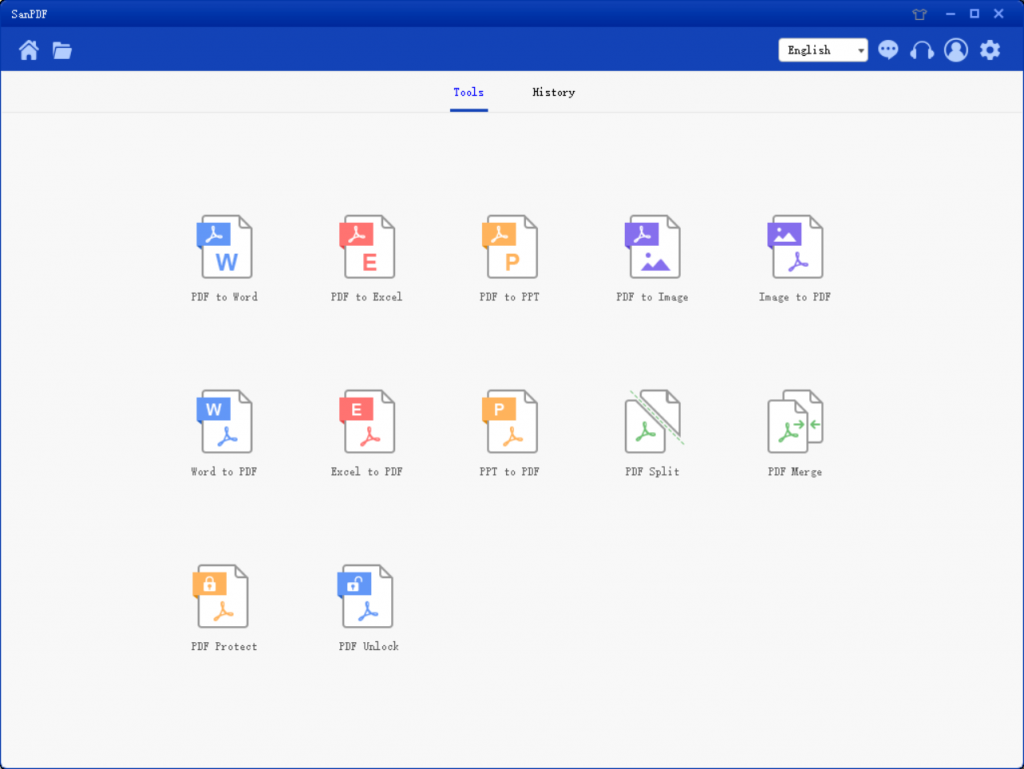
Version Web:
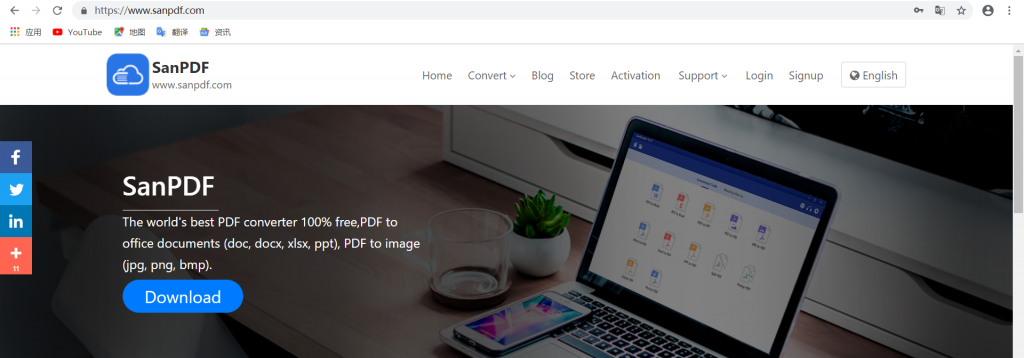
Puisqu’il y a un fichier PDF décrypté, alors bien sûr, il sera crypté. Aujourd’hui, à l’ère de l’information, la plupart d’entre nous stockons des informations dans des ordinateurs, car comparées aux transcriptions, elles sont économiques et ne prennent pas de place. Cependant, puisqu’il s’agit d’un fichier électronique, il est facilement volé par d’autres. Dans le travail quotidien, nous devons également faire attention à la protection des documents importants. Le cryptage des fichiers est une bonne méthode.
Pdf comment le cryptage? Lorsque nous envoyons un fichier pdf contenant un contenu de données important à d’autres utilisateurs, afin de s’assurer que les autres utilisateurs ne sont pas autorisés à ouvrir la vue, nous pouvons chiffrer le fichier pdf, de sorte que seule la personne connaissant le mot de passe puisse le consulter. Le fichier pdf est garanti. le contenu de sécurité des données. Ensuite, le fichier comment chiffrer le format PDF, il?
1. Commencez à utiliser nos produits et entrezsanpdf.compage d’accueil, cliquez sur « Télécharger maintenant » pour télécharger le client.
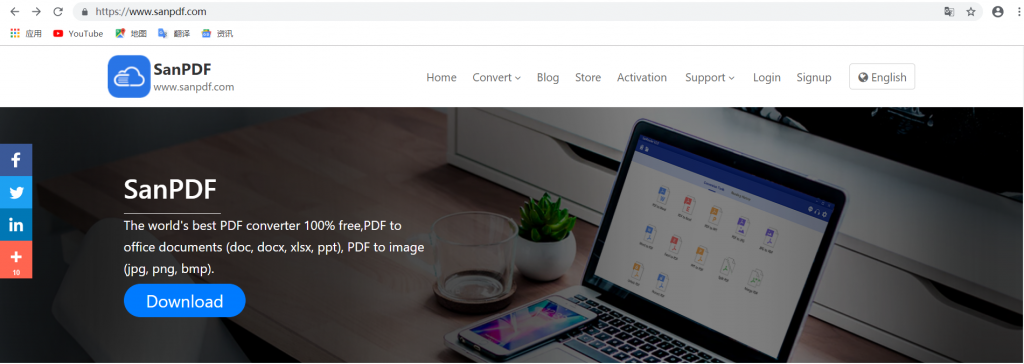
2. une fois le téléchargement étant terminé, commencez l’installation du client SanPDF.
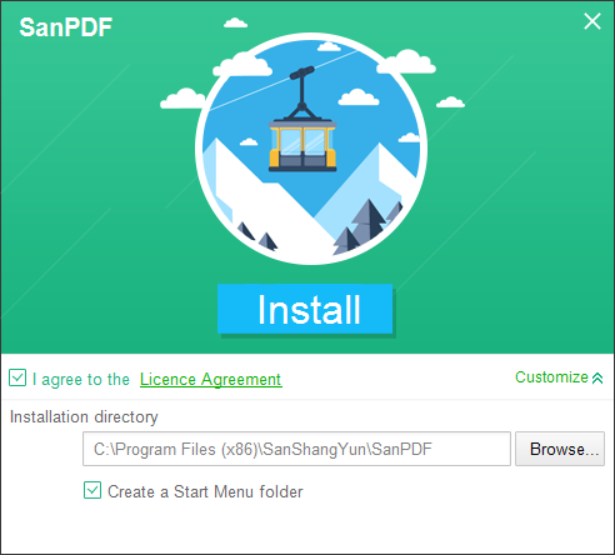
3.Entrez le client.
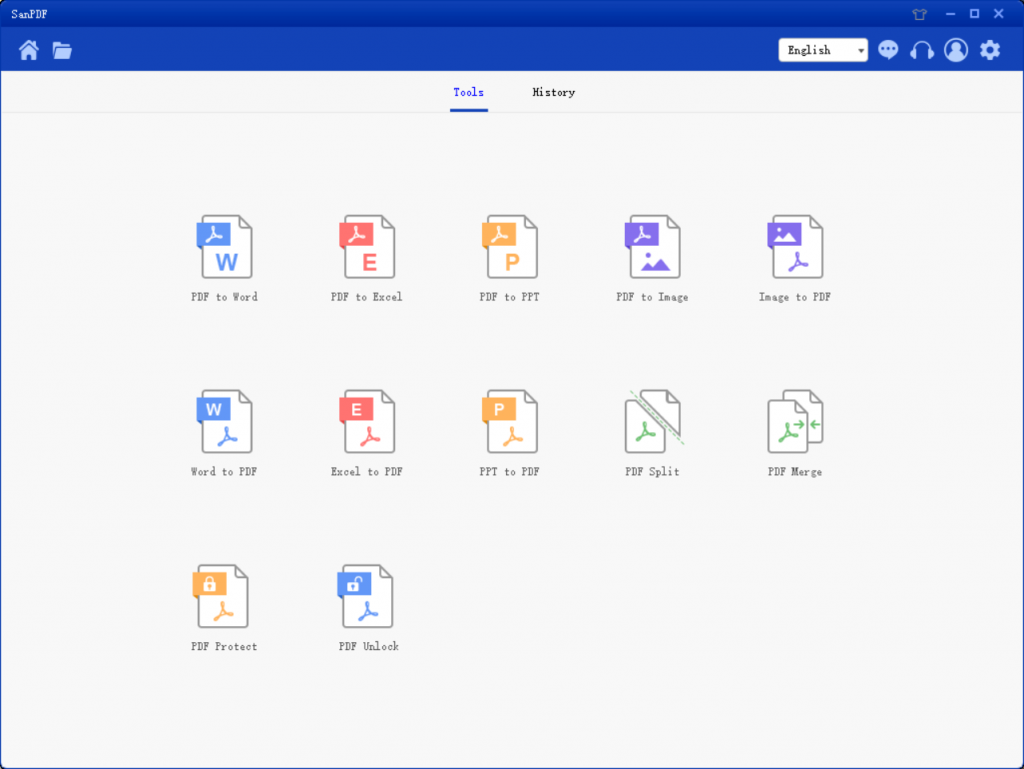
4. Cliquez sur sur « PDF Protect ».
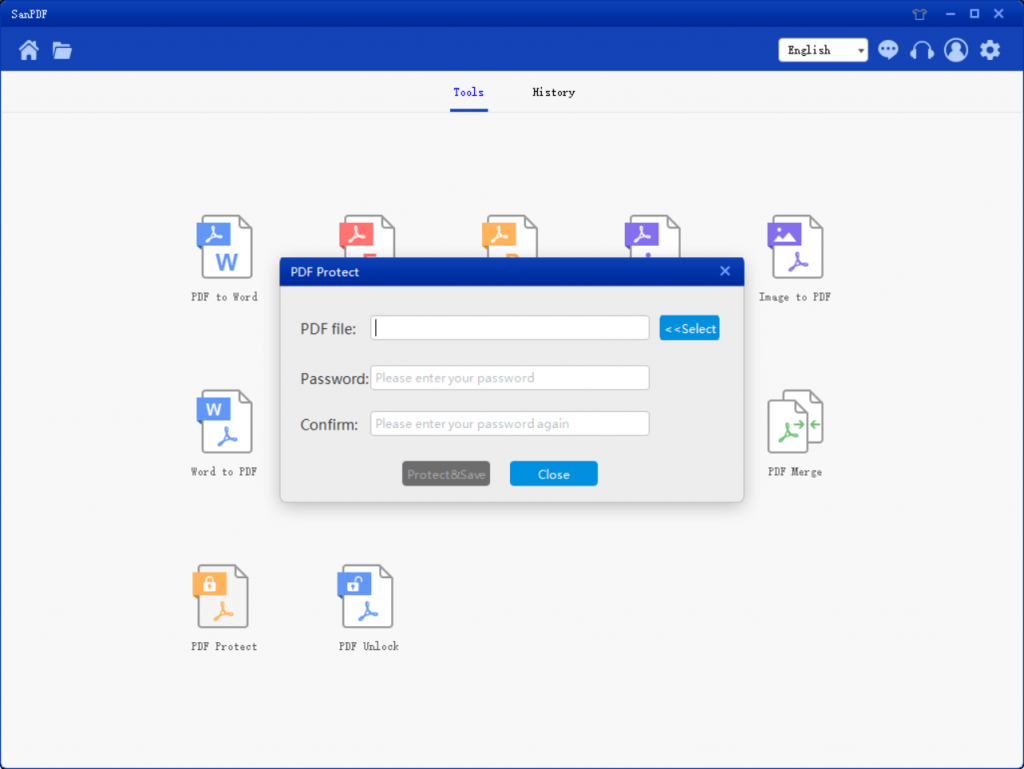
5. Cliquez sur « Sélectionner », sélectionnez le fichier à chiffrer, puis définissez le mot de passe.
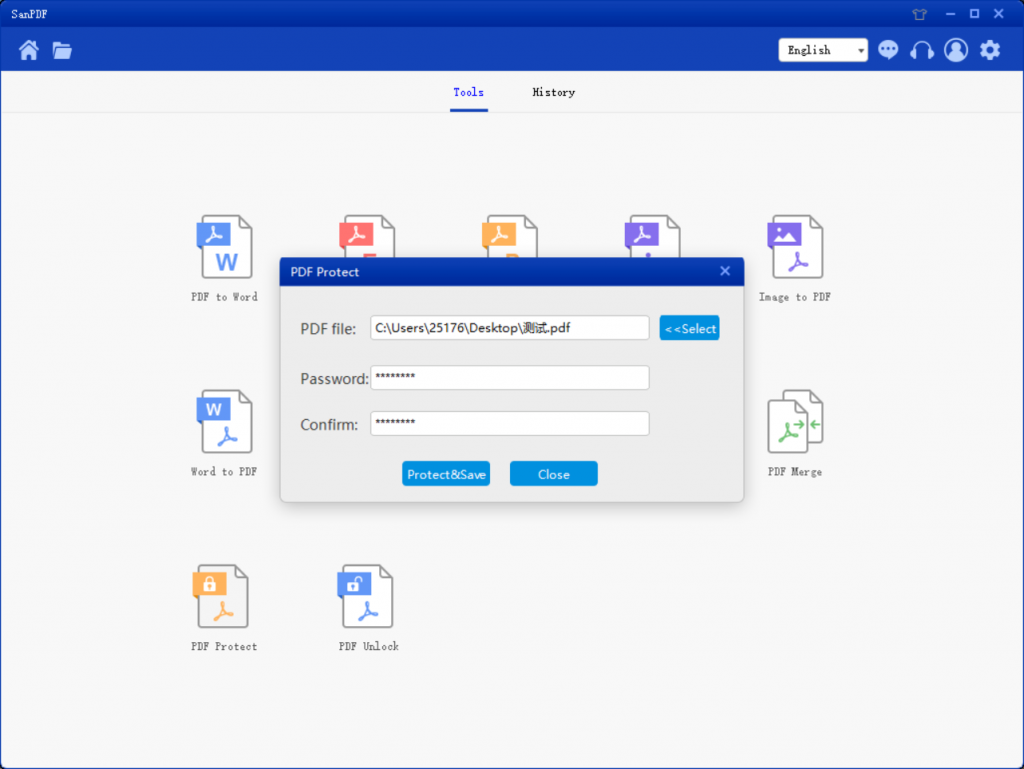
6. Cliquez sur « Crypter et enregistrer » pour enregistrer le fichier PDF crypté.
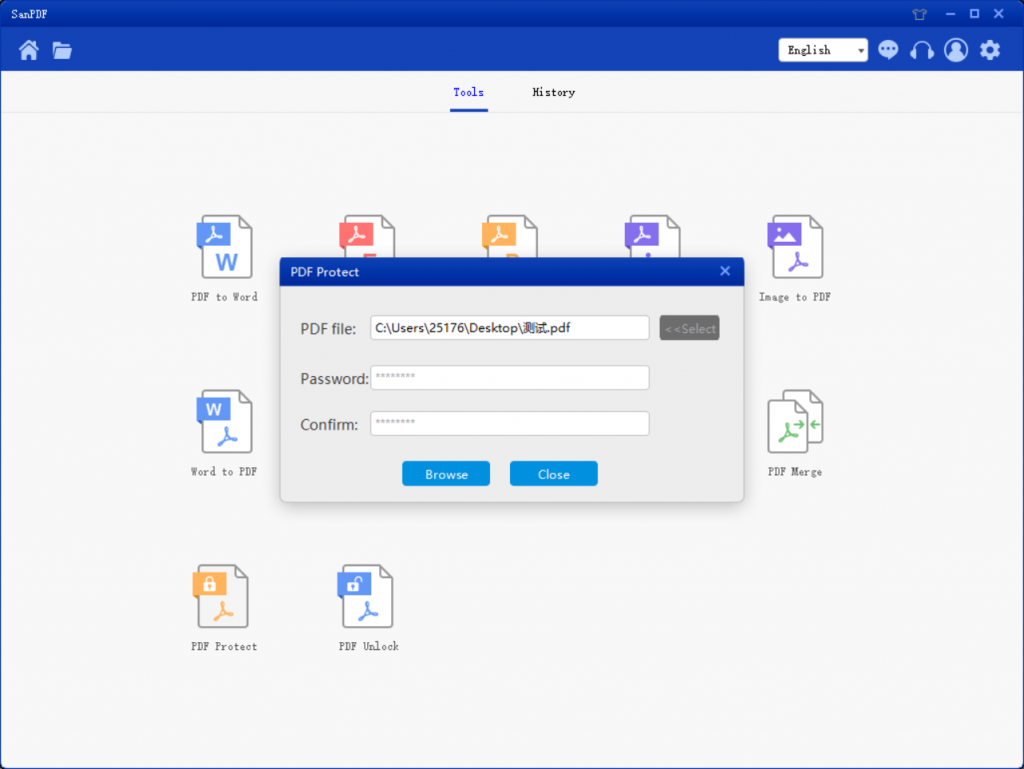
7. après le cryptage est terminé, sélectionnez « Parcourir le répertoire » et entrez le mot de passe pour parcourir le fichier crypté.
Comment convertir un fichier PDF en fichier sous un autre format via SanPDF?
Vous pouvez le faire en ligne ou sur la version de bureau de SanPDF. Si vous souhaitez utiliser la version en ligne de SanPDF, vous pouvez visitersanpdf.comet trouvez le convertisseur de documentation en ligne approprié au bas de la page. Si vous souhaitez utiliser la version de bureau de SanPDF, vous pouvez télécharger la version de bureau à partir de notre site Web sanpdf.com, qui prend actuellement en charge les systèmes d’exploitation Windows XP / Vista / 7/8/10 (32 à 64 bits). Nous vous recommandons vivement d’utiliser la version de bureau du convertisseur, qui est un convertisseur de documents magnifique, efficace et facile à utiliser. Plus important encore, il possède de nombreuses fonctionnalités puissantes. Oui, ce sera toujours gratuit.
Je ne trouve pas ma conversion de fichier / Où sont mes fichiers?
Si vous n’avez pas encore enregistré votre compte SanPDF et vos fichiers convertis à l’aide du convertisseur en ligne, téléchargez le fichier converti immédiatement et conservez-le en sécurité une fois la conversion terminée. Une fois la page de conversion fermée, vous ne pourrez pas télécharger le fichier converti. Si vous avez déjà ouvert un compte SanPDF, vous pouvez vous connecter à votre compte dans les 24 heures suivant la conversion, rechercher le fichier converti dans la liste de l’historique des conversions et le télécharger. Notez s’il vous plaît! Pour assurer la sécurité de vos fichiers, les serveurs de SanPDF suppriment automatiquement et définitivement les fichiers convertis après 24 heures. Assurez-vous donc de le télécharger et de le conserver dès que possible après la conversion.
Plage d’utilisation:
Smallpdf est conçu pour fusionner les fichiers PDF de manière aussi transparente que possible. Par conséquent, vous pouvez fusionner n’importe quel système d’exploitation, y compris Mac, Windows et Linux.
Y compris tous les navigateurs Web, peu importe si vous utilisez Edge, Firefox, Safari ou Chrome. Tant que vous êtes connecté à Internet, vous pouvez utiliser Smallpdf.
limite:
Les utilisateurs non enregistrés effectuent 10 conversions. Seuls les fichiers de 2 Mo peuvent être convertis à la fois et la limite de temps est de deux heures. Si vous voulez gérer plusieurs fichiers PDF sans restrictions, consultez notrele magasin, qui activera cette fonctionnalité et de nombreuses autres autorisations.
sécurité:
Nous respectons le droit à la vie privée. Après la conversion de fichier pendant 24 heures, ils ne seront jamais supprimés de nos serveurs. Pour plus d’informations, veuillez lire notrepolitique de confidentialité.
Tout ce que vous voulez, SanPDF a plusieurs formats de lecture.
Prise en charge des formats PDF, XPS, DjVu, CHM, Amazon e-book Mobi, EPUB, livres électroniques, bandes dessinées et autres documents et formats de livres électroniques.
Désormais, vous n’avez plus besoin d’installer une variété de lecteurs de livres électroniques sur votre ordinateur, SanPDF peut répondre à vos besoins.
SanPDF vous permet de travailler plus efficacement, d’économiser plus de temps et de disposer vie colorée.